1、下面来看具体操作。❶ 编号格式要求
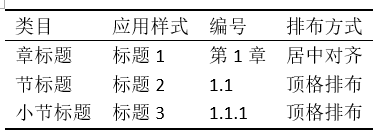
2、❷ 需要使用到的功能【多级列表】,位于【开始】选项卡中的【段落】模块。

3、由于【多级列表】软件内置的【列表库】中没有可以满足我们需求的方案,所以我们需要使用【定义新的多级列表】来自定义编号格式。
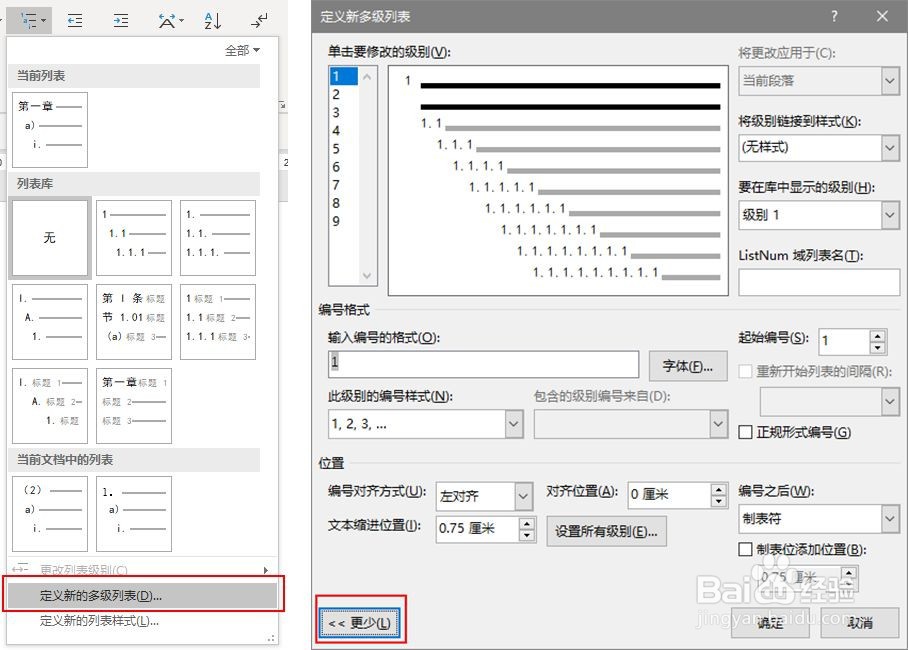
4、❸ 为样式「标题1」设置编号第一步:点击设置窗口左上角的级别1,将【此级别的编号样式】更改为【1,2,3,...】,并在【输入编号的格式】处,在数字前后添加「第」和「章」。第二步:为了让编号与样式相关联,应用编号后,自动添加编号,需要将【将级别链接到样式】改为标题1。第三步:除章标题编号需要居中排布外,其他级别的标题均需要顶格排布,所以需要调整编号的位置。将【文本缩进位置】设置为0,【对齐位置】设为0,【编号之后】设置为空格,单击【设置所有级别】将弹出窗口中的数字全部设置为0。
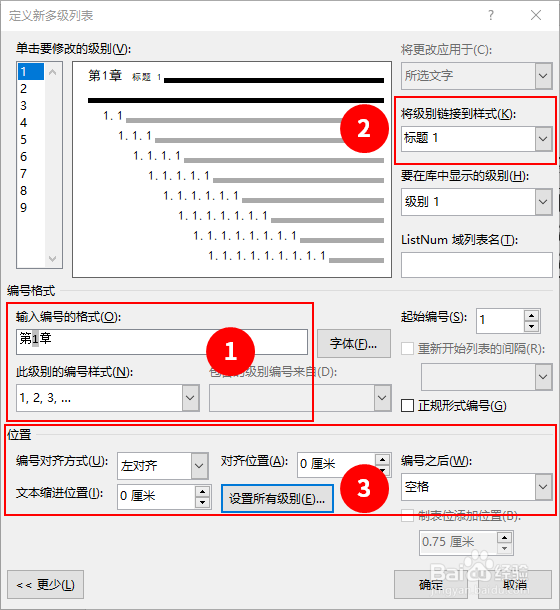
5、注意:在未完成所有级别的编号设置前,不要点击确定。然后,继续为样式「标题2」「标题3」设置编号,设置步骤拎枋辏话都是一样的——第一步:点击窗口左上角的数字切换到对应的编号级别,将级别链接到对应的样式。第二步:将【编号之后】修改为空格。

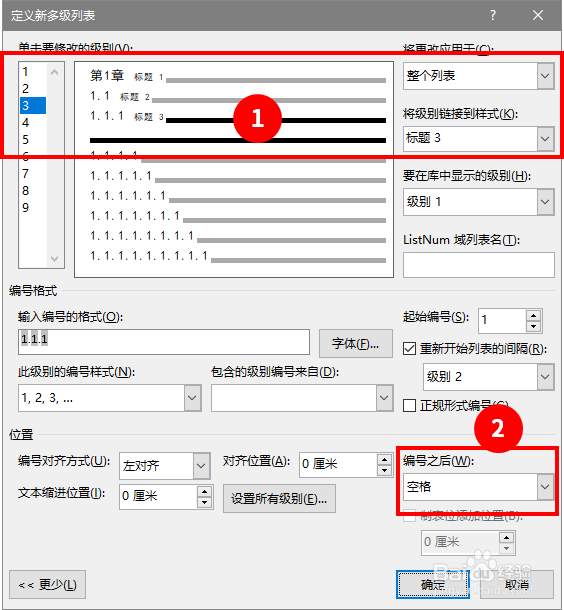
6、3个级别的编号设置完成后,点击确定。你就会发现样式窗口中,「标题1」「标题2」「标题3」前面都加上了对应的编号:

7、将光标放在对应的标题段落中,应用对应的样式,就可以自动添加编号啦。